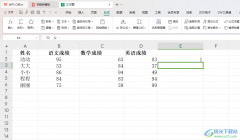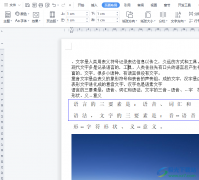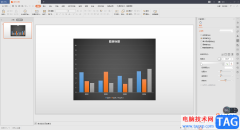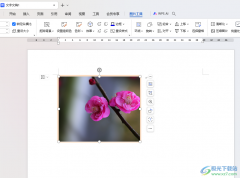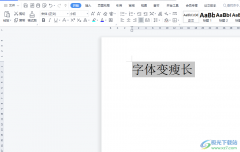PPT文件是我们长期都在使用的一个文件形式,对于一些需要培训、演讲以及要进行总结的内容,都会通过wps进行操作,很多小伙伴会编辑很多张PPT内容,会想要将其中制作的多张幻灯片转换为图片的形式展示出来,那么怎么进行设置呢,其实在WPS PPT中提供了一个输出为图片的功能,你可以通过该功能将幻灯片输入为长图或者是主页输出,以及可以更改一下图片输出的格式,以及设置图片的色彩等,下方是关于如何使用WPS PPT输出长图的具体操作方法,如果你需要的情况下可以看看方法教程,希望对大家有所帮助。
方法步骤
1.首先我们需要打开要进行编辑的PPT演示文稿中。
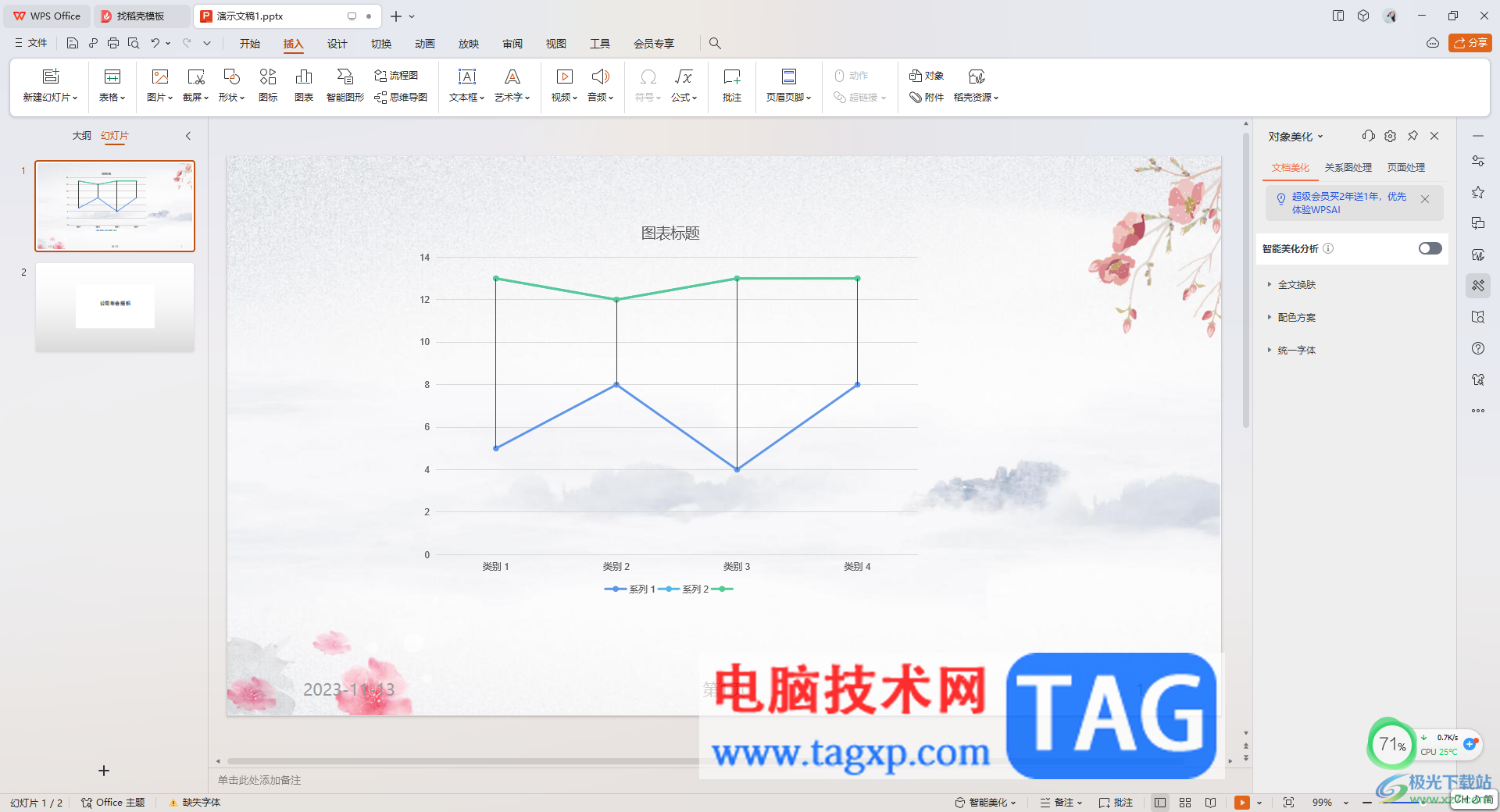
2.当你制作好内容之后,点击左上角的【文件】选项,将打开的下方菜单选项中的【输出位图片】选项进行点击一下。
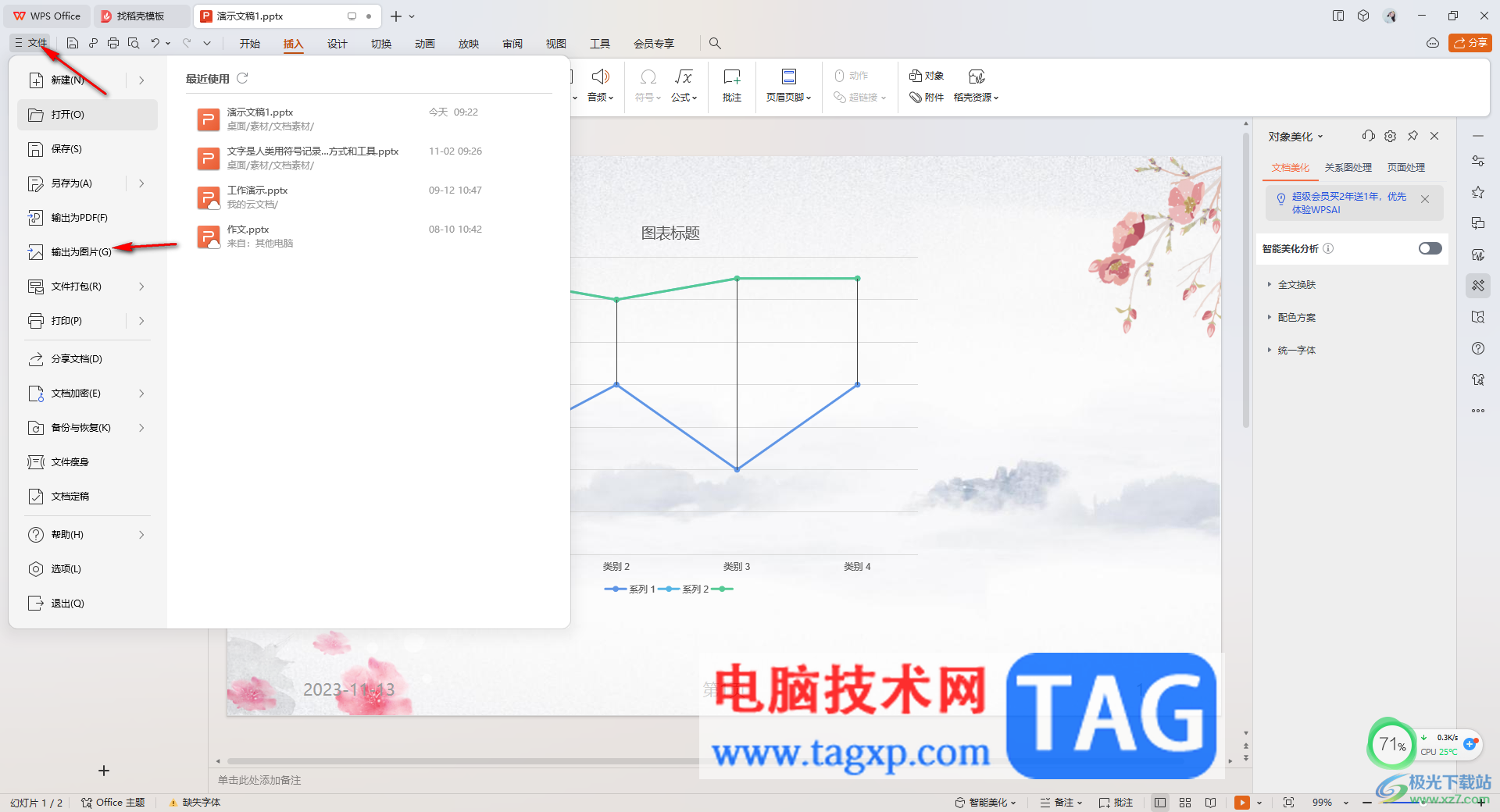
3.这时候,即可打开一个输出设置窗口,你可以选择设置【合成长图】,然后设置水印以及输出的范围。
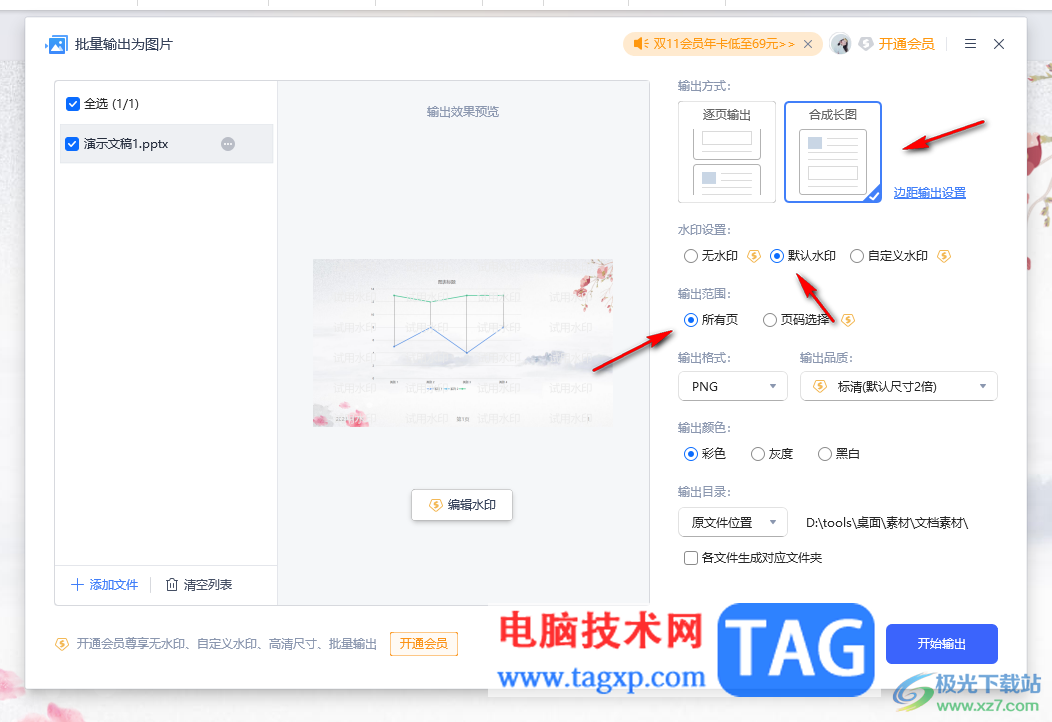
4.将【输出格式】的下拉按钮点击打开,选择自己喜欢的一个输出格式,之后设置彩色输出,之后点击开始输出按钮。
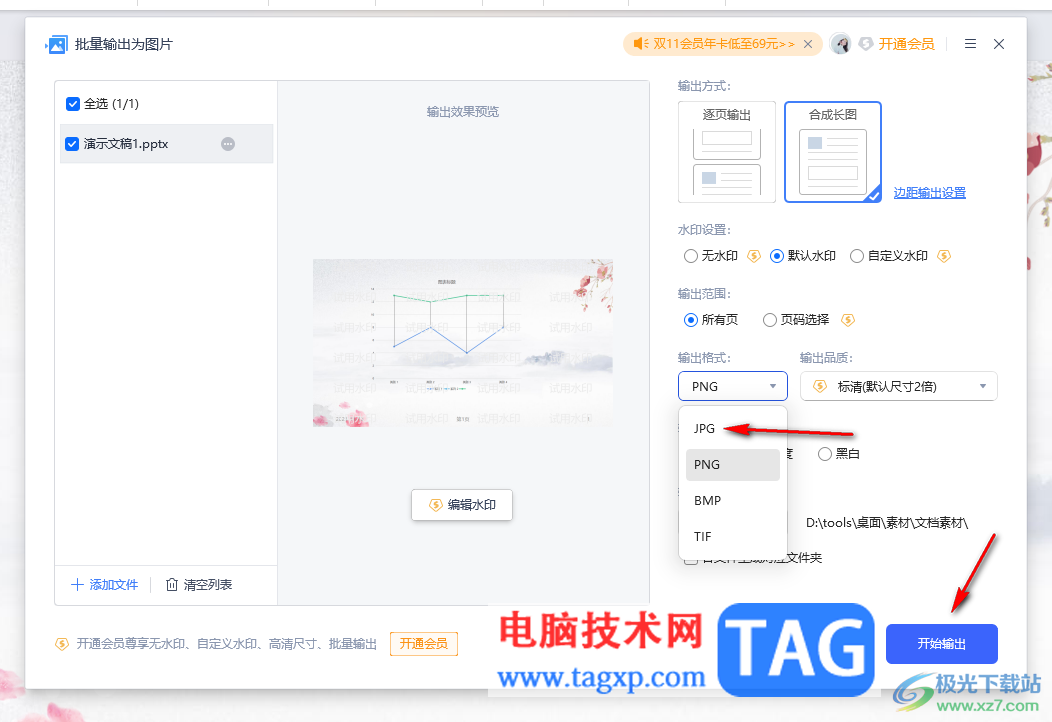
5.那么保存好的图片打开之后就是自己设置的效果,操作起来是很简单,如图所示。
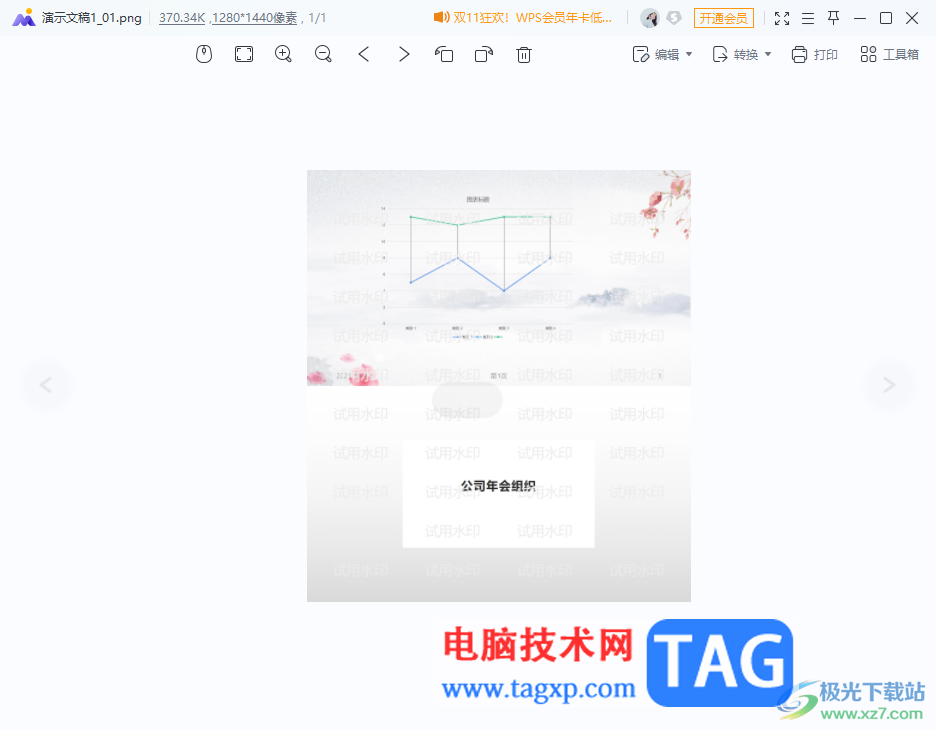
以上就是关于如何使用WPS PPT设置输出为图片的具体操作方法,在PPT演示文稿中进行幻灯片内容的制作是非常实用的,你也可以直接将编辑好的内容进行存放,也可以将其进行保存为图片的样式存放在电脑中,感兴趣的话可以操作试试。